
Changement d'écran (vitre+LCD) sur P Smart 2018
Ce guide photo vous explique comment remplacer l'écran LCD sur votre Huawei P Smart.
 Diagnostic
Diagnostic
› La vitre de votre Huawei P Smart est brisée
› Le tactile répond mal ou plus du tout
› L'affichage au niveau du LCD ne fonctionne plus ou présente des défauts
Pour effectuer cette réparation, vous avez besoin de :

Avant de commencer
Avant toute réparation il est nécessaire de bien identifier le modèle de votre modèle de smartphone. Pour les appareils Huawei, un numéro de modèle peut être trouvé au dos du téléphone (comme montré ci-dessous). Si votre smartphone est effectivement un Huawei P Smart, ce numéro de modèle devrait correspondre à FIG-LX1.
Préparez ensuite un espace de travail propre et dégagé et munissez-vous de vos outils afin de commencer la réparation.
Préparez ensuite un espace de travail propre et dégagé et munissez-vous de vos outils afin de commencer la réparation.


Etape 1 : Eteindre le téléphone
Pour éviter un maximum de risque de dommages sur votre smartphone, mettez-le hors tension avant de commencer le démontage. Un appareil sous tension pendant une réparation augmente le risque de dégâts.
Une fois hors tension, retirez le rack sim du téléphone pour passer à la prochaine étape.
Une fois hors tension, retirez le rack sim du téléphone pour passer à la prochaine étape.
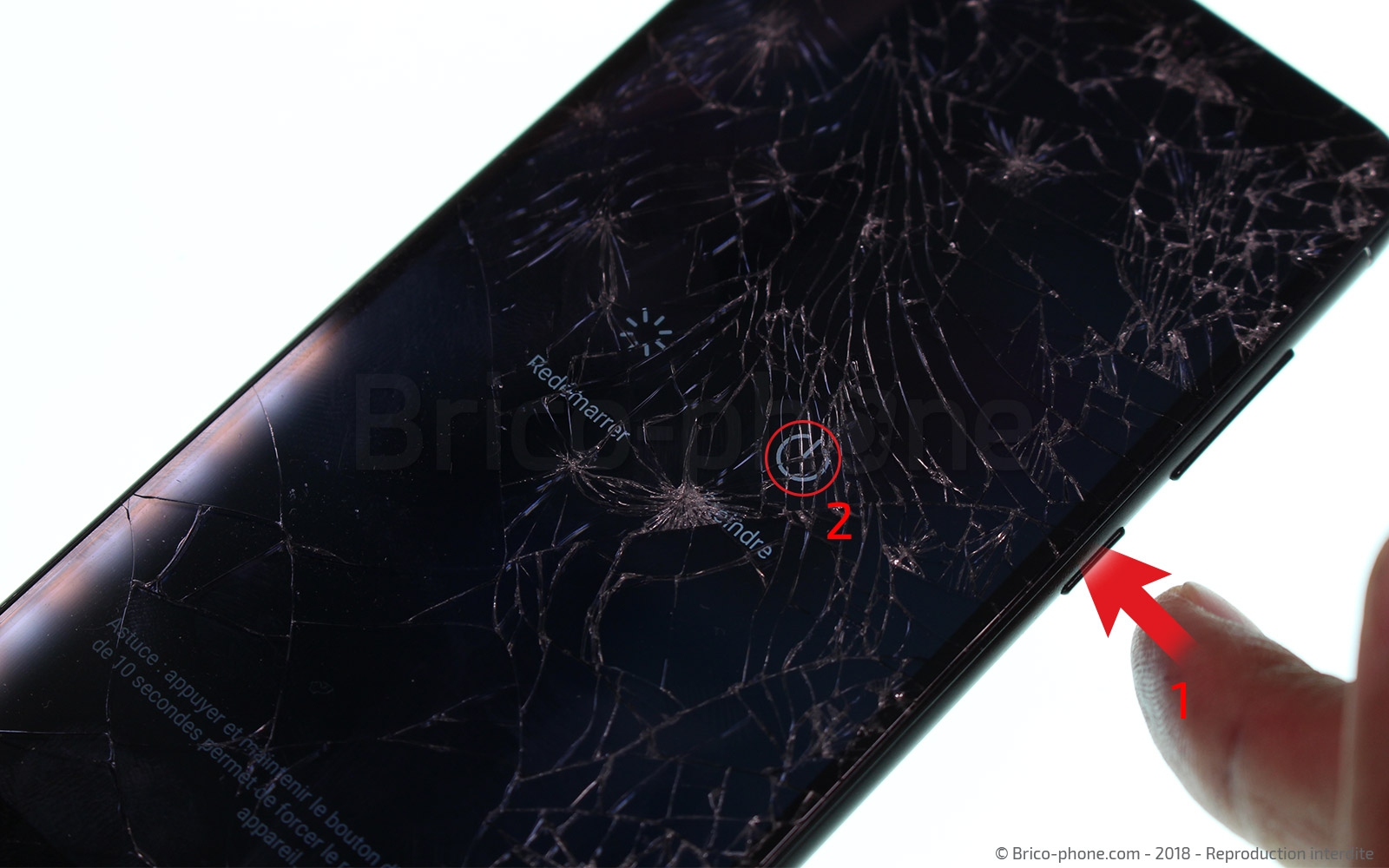
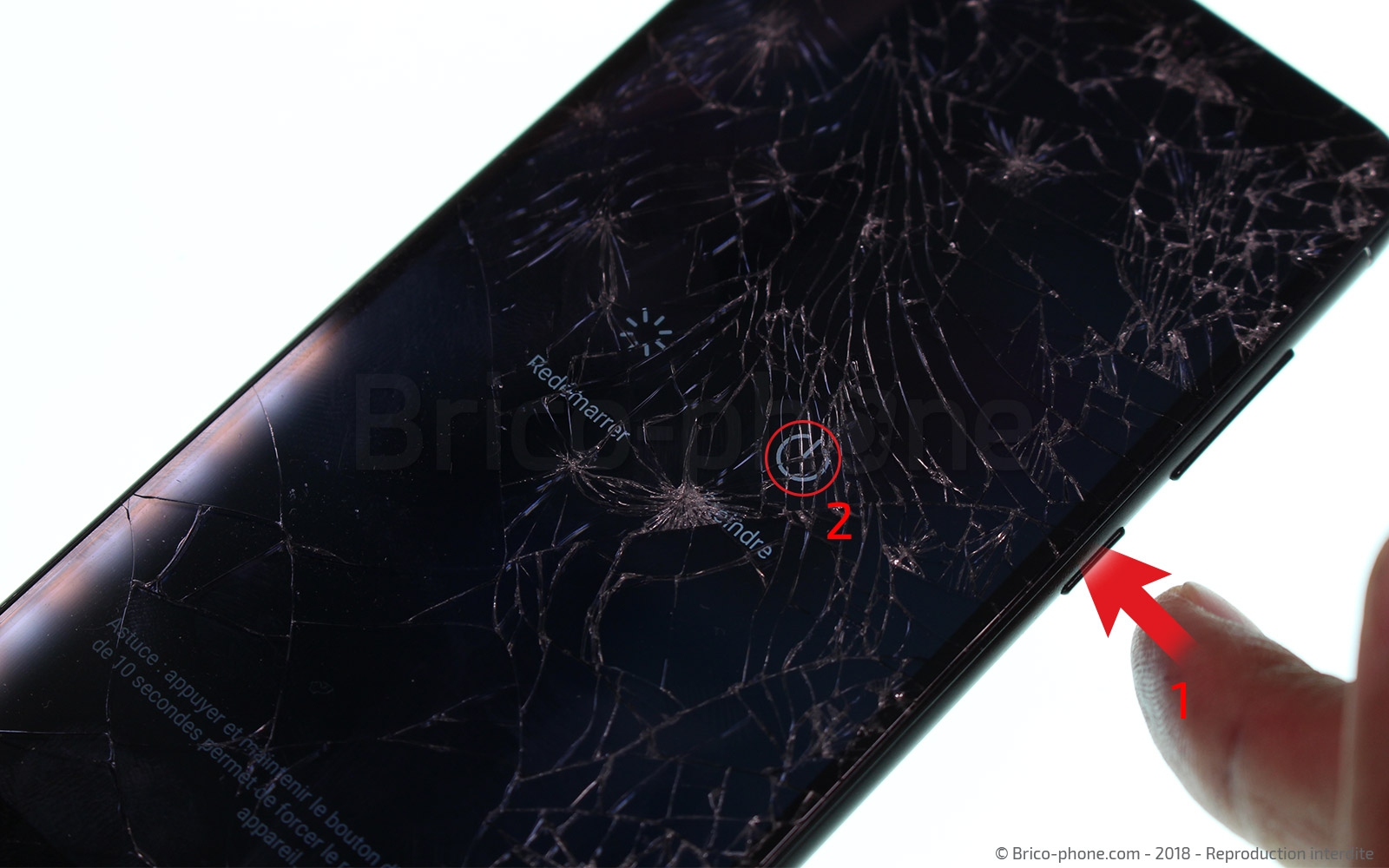



Etape 2 : Déclipser le bloc écran de la coque arrière
A l'aide d'un médiator métal, faites levier entre la coque arrière et le bloc écran afin de les désolidariser. Une fois le médiator métal placé, utilisez un médiator plastique afin de déclipser le bas de l'écran puis faites levier à nouveau afin de dégager l'écran complètement.
Vous avez maintenant accès aux connectiques internes du smartphone.
Vous avez maintenant accès aux connectiques internes du smartphone.






Etape 3 : Décoller les adhésifs de protection
Munissez-vous de la pincette de votre kit d'outils pour retirer l'adhésif qui couvre les connecteurs du téléphone.




Etape 4 : Déconnecter le lecteur d'empreintes digitales
Une fois les adhésifs retirés, utilisez un tournevis cruciforme afin de retirer la vis qui tient la plaquette métallique de gauche. Vous pouvez maintenant déconnecter la nappe du lecteur d'empreintes digitales grâce au levier nylon contenu dans votre kit d'outils.






Etape 5 : Déconnecter la batterie
De nouveau, utilisez votre tournevis cruciforme afin de retirer la plaquette métallique de droite. Une fois retirée, utilisez votre levier nylon pour déconnecter la nappe de la batterie.






Etape 6 : Libérer la nappe de rallonge
Avec votre levier nylon, retirez la connexion de la nappe rallonge qui court au dessus de votre batterie.




Etape 7 : Retirer la batterie
Utilisez votre médiator métal pour faire levier et commencer à décoller la batterie du châssis. Vous pouvez aussi utiliser la carte en PVC contenu dans votre kit d'outils.
Attention, la batterie peut être bien collée, procédez doucement sans tordre trop la batterie au risque de devoir la remplacer au remontage.
Attention, la batterie peut être bien collée, procédez doucement sans tordre trop la batterie au risque de devoir la remplacer au remontage.






Etape 8 : Retirer la plaquette métallique inférieure
A l'aide de votre tournevis cruciforme, retirez les 2 vis qui tiennent la plaquette métallique inférieure puis retirez-la à l'aide de la pincette de votre kit d'outils.





Etape 9 : Retirer la nappe rallonge
Avec votre levier nylon, déconnectez la nappe rallonge et retirez la du téléphone.




Etape 10 : Débrancher le câble coaxial
A l'aide de votre levier nylon, débranchez le raccord du câble coaxial sur le bas du téléphone.




Etape 11 : Retirer le bloc haut-parleur
A l'aide de votre tournevis cruciforme, retirez les 6 vis qui tiennent le bloc haut-parleur en place puis retirez-le du téléphone avec votre pincette.





Etape 12 : Retirer le connecteur de charge
Vous pouvez maintenant facilement accéder au connecteur de charge de votre Huawei P Smart. Pour le retirer, il vous suffit de le soulever à l'aide de votre pincette.




Etape 13 : Retirer la plaquette métallique supérieure
Munissez-vous de votre tournevis cruciforme afin de retirer les 3 vis qui tiennent la plaquette supérieure en place. Une fois dévissé, retirez-la avec la pincette de votre kit d'outils.





Etape 14 : Libérer la carte mère
Vous pouvez maintenant retirer les 2 vis cruciforme qui tiennent votre carte mère en place. Ensuite, à l'aide de votre levier nylon, déconnectez le raccord du câble coaxial et la dernière nappe connectée à votre carte mère.





Etape 15 : Retirer la carte mère
Maintenant que votre carte mère n'est plus raccrochée au téléphone, utilisez votre levier nylon pour faire levier. Une fois libérée, sortez-la avec votre pincette.





Etape 16 : Retirer les petits éléments du bloc écran
Avec votre pincette et votre levier en nylon, retirez l'écouteur interne et le capteur de proximité qui sont encore accrochés dans votre bloc écran.






Etape 17 : Retirer le vibreur
A l'aide de votre pincette, retirez le vibreur de son encoche sur le bas du téléphone. Il est maintenu en place par un adhésif mais ne devrait pas poser trop de résistance.





Etape 18 : Récupérer la nappe volume power
Avec un cutter, décollez soigneusement la nappe power volume du coté du téléphone. Une fois décollée, utilisez votre pincette afin de l'extraire du smartphone.






Conseil pour le remontage
Tous les éléments à récupérer sont maintenant séparés de votre écran obsolète. Il vous suffit maintenant de vous munir de votre écran de rechange et de suivre ce tutoriel photo dans l'ordre inverse afin de remonter votre Huawei P Smart.
Les écrans de rechange sont munis de zones adhésives spécifiquement prévues pour maintenir vos composants en place. Cependant, n'hésitez pas à vous munir de stickers pour batterie afin de simplifier le remontage au maximum.
Les écrans de rechange sont munis de zones adhésives spécifiquement prévues pour maintenir vos composants en place. Cependant, n'hésitez pas à vous munir de stickers pour batterie afin de simplifier le remontage au maximum.














 Contact
Contact FAQ
FAQ Blog
Blog Diagnostic
Diagnostic
